
华硕显卡超频软件(asus gpu tweak)
v2.8.3.0 中文版- 软件大小:29.4 MB
- 更新日期:2019-03-21 17:26
- 软件语言:简体中文
- 软件类别:系统增强
- 软件授权:免费版
- 软件官网:待审核
- 适用平台:WinXP, Win7, Win8, Win10, WinAll
- 软件厂商:

软件介绍 人气软件 下载地址
asus gpu tweak是一款简单易用的华硕显卡超频软件,软件为用户提供了超频模式、游戏模式、静音模式、专家模式等多种不同的超频模式,能够满足不同用户的超频设置需求,而且其能够支持用户同时设置多个超频预设,用户可以一键应用,使用起来非常的便捷,与此同时,它还具备了强大的监控功能,能够实时监控风扇转速、GPU温度等参数,从而在提升电脑性能的同时有效保护显卡,有需要的用户赶紧下载吧!

软件功能
一个现代而直观的界面,隐藏了一套功能强大的工具,您可以使用该工具享受显卡的最大性能。
asus gpu tweak于2011年夏天推出,作为华硕自主开发的超频显卡适配器应用软件。从那时起,它收到了超过25个更新,重点是增加兼容性和扩展支持新推出的系列,同时不断尝试通过与大亨竞争渗透社区:MSI Afterburner。
它现在被用于华硕显卡的超频过程中,这些显卡正在被大多数受欢迎且成熟的网站所评论,并且它似乎在修补一个单调的任务中做了相当准确的工作,即修补一个但不是很多的特征。
作为一个实际的例子,它帮助华硕GTX 660 DirectCU II在1020 MHz的库存时钟上实现了1098 MHz的GPU时钟频率,在1150 MHz上实现了1228 MHz的顶级GPU升压。在内存频率方面,华硕GPU Tweak使超频机能够达到6608 MHz,从而挤压600 MHz并将它们添加到时钟中。
asus gpu tweak具有非常简洁的界面,虽然起初看起来有点古怪。虽然你习惯了它并不需要太多,但随着超频过程的进行,你会发现自己陷入了深度。我们相信,只要您花时间下载并安装华硕GPU Tweak,您就会意识到此操作涉及的所有风险,并谨慎行事,并充分利用扎实的知识。
此特定应用程序允许您根据GPU电压甚至单独修改GPU时钟,内存时钟以及风扇速度。您还可以通过将风扇速度与温度相关联来设置风扇速度,从而创建自定义图形,使用2D / 3D切换器,同步所有可用的卡以及设置配置文件。
总而言之,华硕GPU Tweak自发布以来已经走过了漫长的道路,并开始为自己打造一个名副其实的远程无风险操作伴侣。虽然许多人仍然建议MSI Afterburner与任何图形适配器一起使用,但ASUS GPU Tweak可以证明是一个值得替代的选择,特别是当手头的卡确实是华硕时。
软件特色
华硕GPU Tweak是一款用于对系统中的显卡进行超频的应用程序。
该应用程序允许用户打开或关闭GPU超频,用户也可以同时监控GPU信息。
•ASUS GPU Tweak预安装在华硕G系列系统中。
•OS启动时,ASUS GPU Tweak将默认对显卡进行超频。但是,用户可以将默认状态设置为关闭。
•插入AC适配器时,ASUS GPU Tweak可正常工作。
•华硕GPU Tweak只能在具有管理权限的帐户中运行。
•GUI上的基本功能项
-GPU型号名称
- 开/关
-Run Fan全速开/关
-GPU当前时钟(MHZ)
-VRAM规格
-VRAM当前时钟(MHZ)
- CPU和GPU的当前风扇速度(RPM)
-GPU当前温度
如果您想进行GPU超频,请将其设置为开。否则,请将其设置为关闭。
如果要全速运行GPU风扇,请将其设置为开。否则,请将其设置为关闭。
超频模式,通过单击“OC模式”来解决最高性能问题,从而打造最苛刻的游戏。
游戏模式,几个小时的游戏,游戏模式作为华硕显卡的默认设置。
静音模式,点击静音模式即可欣赏音乐和视频。
支持多种预设,保存自定义配置文件设置并轻松切换它们。
专业模式,经验丰富的超频玩家可以选择高级选项。精确的电压和VRM时钟调整可提高性能。
安装方法
1、首先,用户在本站下载并解压软件,双击安装程序“setup.exe”开始安装asus gpu tweak。
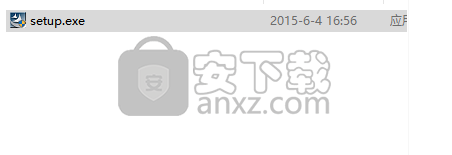
2、进入欢迎使用asus gpu tweak installshield wizard界面,我们点击【下一步】。
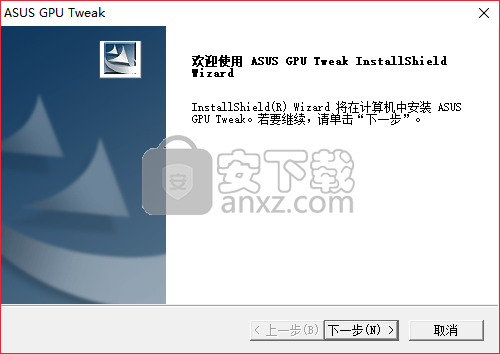
3、选择目的地位置,我们可以选择系统默认的安装位置,也可以点击【浏览】按钮自定义设置安装文件夹。
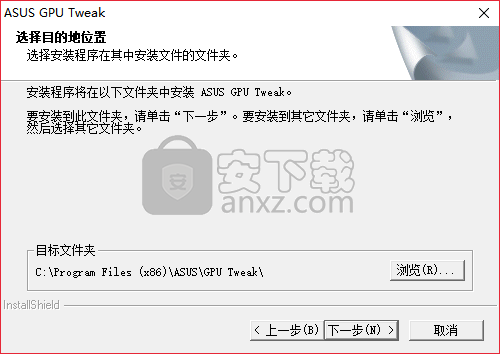
4、开始复制文件,我们点击【下一步】按钮即可开始进行安装,用户等待安装结束。
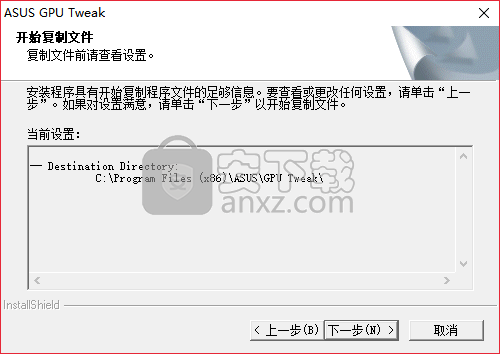
5、安装完成后,弹出如下的“安装程序已将文件复制到计算机上。在使用此程序之前,必须先重新启动计算机。”的提示,用户选择【是】或者【否】选择是否重启软件(不出去可能无法正常使用)。
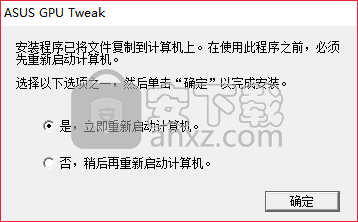
使用方法
1、若用户没有安装VGA驱动程序,则可能会弹出如下的“无法加载dll, 请安装VGA驱动程序。”提示。

2、若用户已经正常安装,则打开软件进入如下的操作界面,如下图。

3、其提供了超频模式、游戏模式、静音模式等预设,用户可以直接一键应用。

4、若用户需要自定义设置超频参数,用户可以点击专家模式进行设置。

5、如图,其能够同时设置多个预设,用户选择一个预设方案后,设置GPU频率、GPU电压等参数,然后点击【save】按钮即可进行保存,保存后即可一键应用。
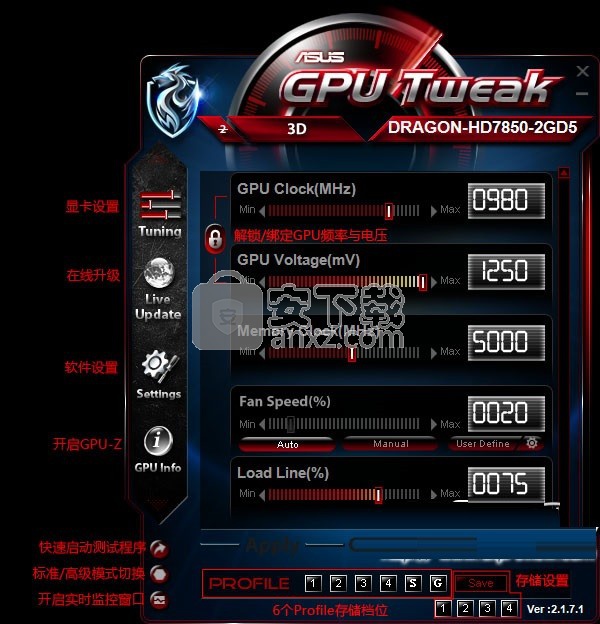
6、调整,用户还可以根据需要调整GPU频率、显存频率等参数。
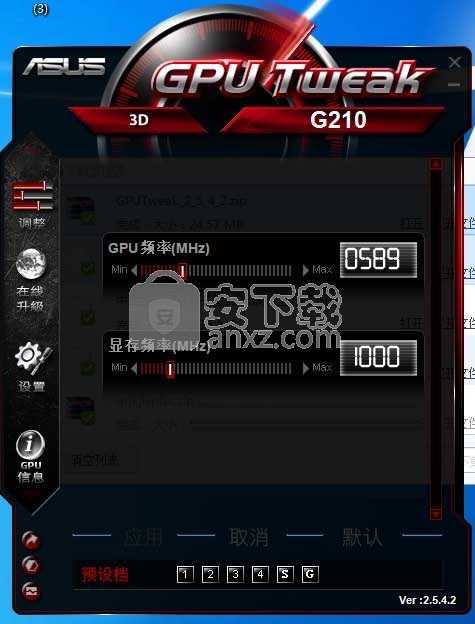
7、用户可以在【在线升级】中对软件进行检测更新,从而更新到最新版本。
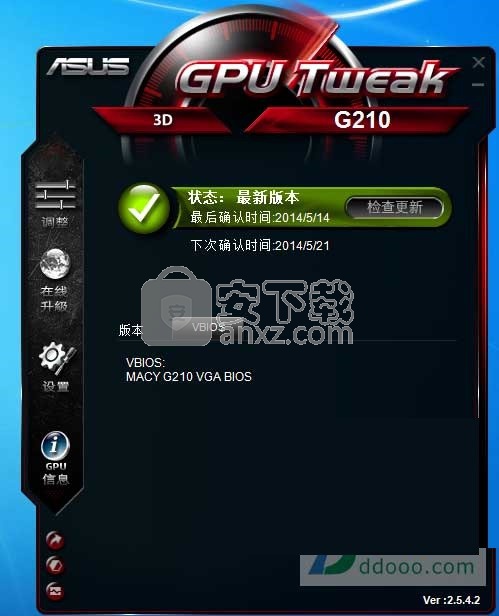
8、点击【设置】按钮,用户可以对主界面、调试、在线升级、热键参数进行设置。
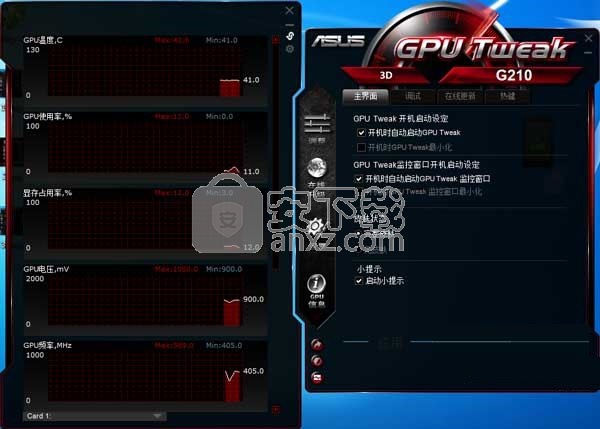
人气软件
-

SONY Xperia Flashtool强刷工具 136.7 MB
/简体中文 -

影驰魔盘plus中文版 7.59 MB
/简体中文 -

directx修复工具 82.95 MB
/简体中文 -

intel extreme tuning utility(英特尔超频工具) 27.6 MB
/简体中文 -

MMTool(主板刷bios工具) win10 5.51 MB
/简体中文 -

u盘魔术师(USM V6) 5898 MB
/简体中文 -

MSI Afterburner(微星显卡超频工具) 30.05 MB
/简体中文 -

Primo Ramdisk Server Edition(虚拟硬盘管理工具) 6.28 MB
/简体中文 -

ProcessExplorer 1.7 MB
/简体中文 -

Multi-Tool for HUAWEI HONOR 2.56 MB
/简体中文


 360驱动大师 2.0.0.2000
360驱动大师 2.0.0.2000  鲁大师 6.1024.3955.226
鲁大师 6.1024.3955.226 











